
喜马拉雅FM直播助手 v4.65.970 官方电脑安装版
- 大小:226MB
- 分类:媒体其它
- 环境:Windows
- 更新:2025-06-27
热门排行
简介
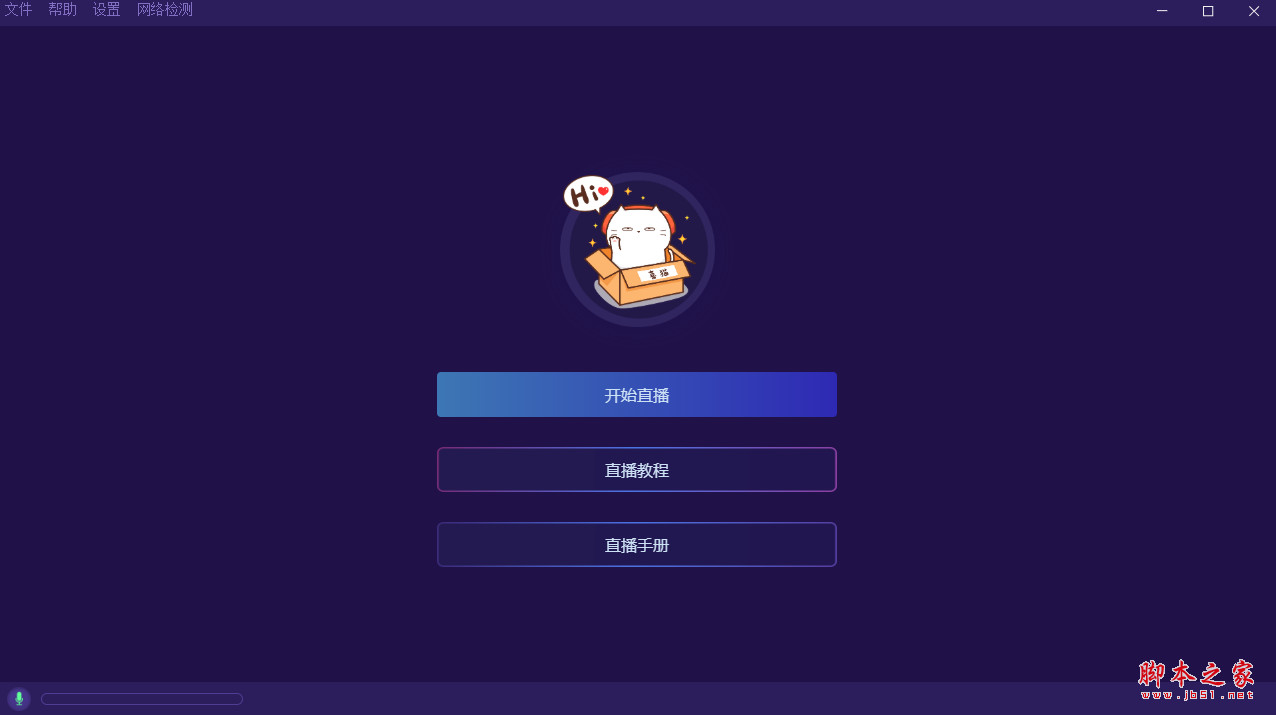
喜马拉雅FM直播助手是专为喜马拉雅PC直播主播朋友们量身打造的一款辅助工具,该款工具支持Win7以上的Windows系统,并且Mac版也在紧急研发中,该软件能够为主播带来更加轻松简单的直播体验,只需打开即可在线开启直播,非常给力,需要的朋友欢迎前来下载使用!
功能说明:
连麦、发评论、表情、图片等新功能
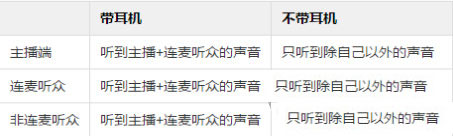
主播端:
1、开启喜马拉雅PC直播助手,登录并开启直播
2、点击右侧–开启连麦按钮
3、等待粉丝的连麦申请,目前最多支持5个粉丝同时连麦


4、当有粉丝呼入时,主播可以选择是否接通,此时连麦的按钮会显示为绿色
5、点击接通后,主播已接通粉丝的连线;当粉丝音质不好或暂时不需要发言时主播可点击静音按钮,此时该粉丝的发言将不会被播放,当连麦环节已结束时,主播可点击挂断按钮,结束与该粉丝的连麦
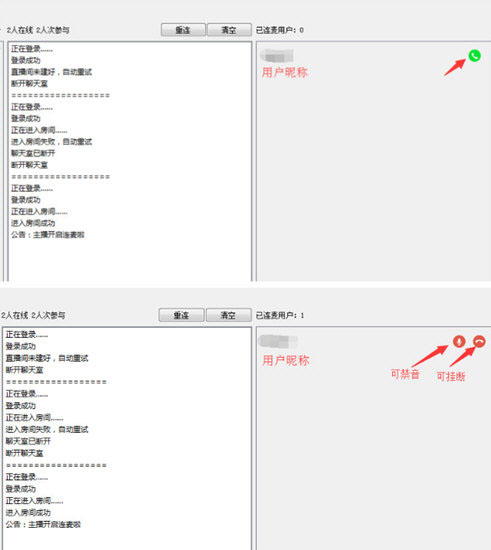
6、当主播想关闭连麦呼入时,正在麦上的用户会挂断并且新用户无法再呼入
粉丝端
1、当主播开启连麦功能时,公屏上会以公告的形式提醒

2、点击右下方绿色的连麦按钮后,会出现如下左图所示的情况,可以选择连麦或匿名连麦
3、选择连麦后,在未被主播接通的情况下会出现如下右图的情况

4、当连麦被主播接通后会出现图三的情况,会提示你连麦已被接通
5、这时你可以正常发言,当自己的发言结束后你可选择静音这时你的声音将不会被大家所听到,或选择挂断,结束此次连麦
6、你还可以选择匿名连麦,这时将不会出现你的名字和头像噢~
7、接通后其余功能和上述是一致的

使用方法
登录
1. 扫码登录
打开助手即可看到登录窗口,通过喜马拉雅app扫码登录。
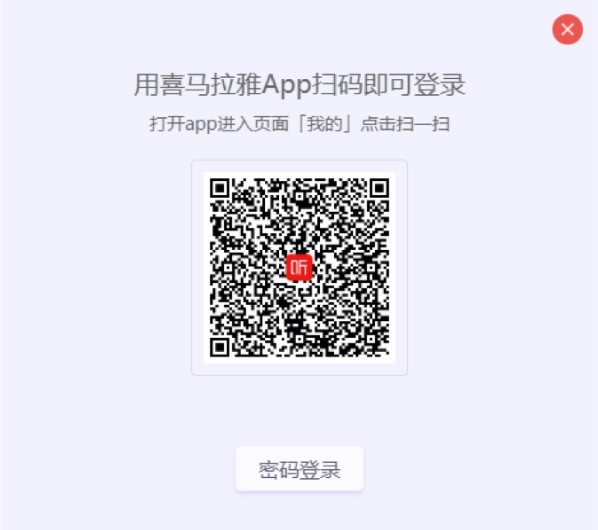
2. 使用账号密码登录
点击上图下方密码登录按钮,即可通过手机号、邮箱及密码登录。
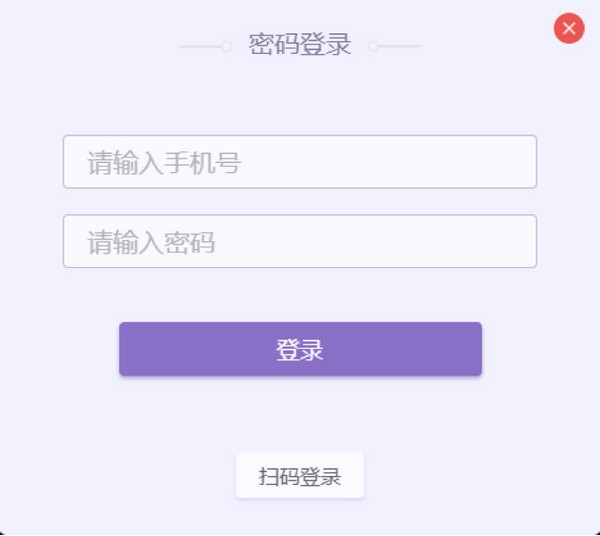
3. 直接登录
打开直播助手时已经登录,则可点击直接登录,进入直播主页。
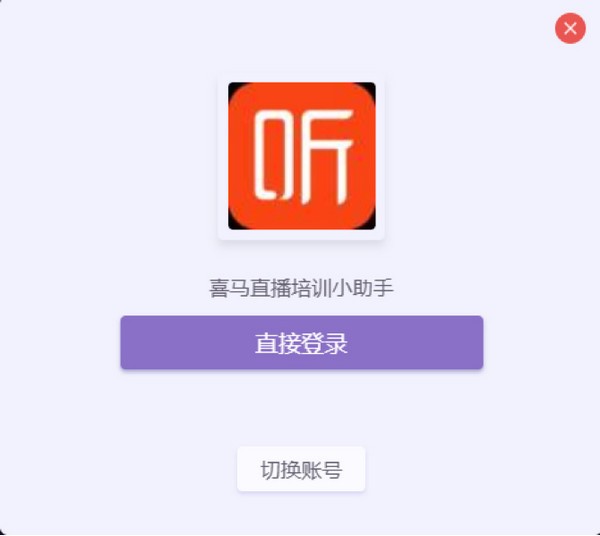
4. 切换账号
点击上图切换账号,即可回到扫码登录窗口。
直播
1. 点击开始直播按钮

2. 创建新直播

3. 进行直播
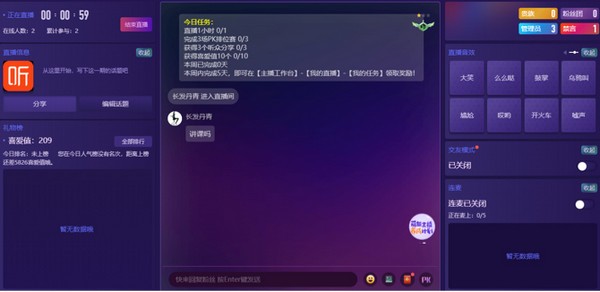
4. 结束直播

5. 保存回听
点击上图中的保存回听,即可选择专辑,并保存直播回听。
注1:直播回听最长4小时,超过将截取前4小时。
注2:保存回听并非实时,保存成功后,需要等待一定时间,才能在专辑中看到。

6. 返回首页
点击返回首页,可以开始新的直播。
连麦功能
1. 开启及关闭连麦
点击该滑块可以开启及关闭连麦
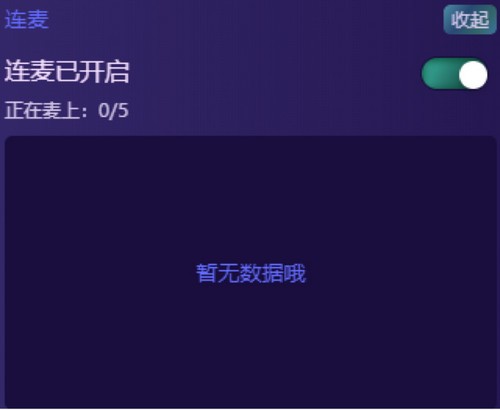
2. 静音和挂断
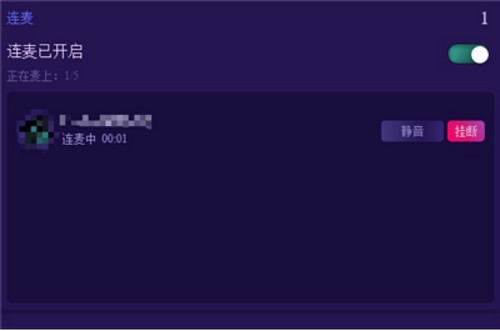
设置
1. 调节设备
选择正确的麦克风和背景音/连麦音设备,如果已经是默认设备可保持默认

2. 选择声道
直播助手支持声道选择,如果出现声道问题,请视依次尝试合适设置,如果没有问题,请保持默认选项。
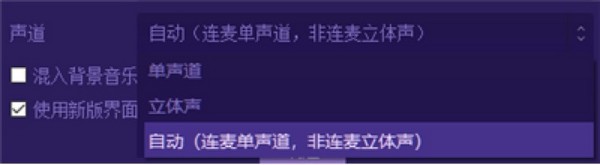
3. 混入背景音乐
直播助手支持软件混音和硬件混音,如果声卡支持混音,则该处不要选中;如果声卡不支持混音,勾上该选项听众才可以听到背景音乐
4. 界面

直播助手提供新旧两套界面,勾上使用新界面,未勾选则使用传统界面。













 chrome下载
chrome下载 知乎下载
知乎下载 Kimi下载
Kimi下载 微信下载
微信下载 天猫下载
天猫下载 百度地图下载
百度地图下载 携程下载
携程下载 QQ音乐下载
QQ音乐下载